
|
|
|
|
|
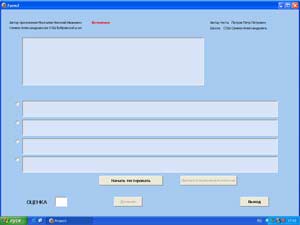 скачать подготовка изображения. Photoshop |
Оптимизация изображения для теста в графическом редакторе GIMP
Размер изображения должен быть 321 на 273 пикселов (точек). В принципе размер изображения может быть произвольным. Программа настроена таким образом, что изображение произвольных размеров
она приводит к размеру 321х273 пикселов. При этом качество изображения резко ухудшится. При большом размере картинки она долго будет грузиться при проведении тестирования. Допустим у вас есть отсканированное или сфотографированное цифровым фотоаппаратом изображение. Оптимизируем ее в графическом редакторе GIMP. 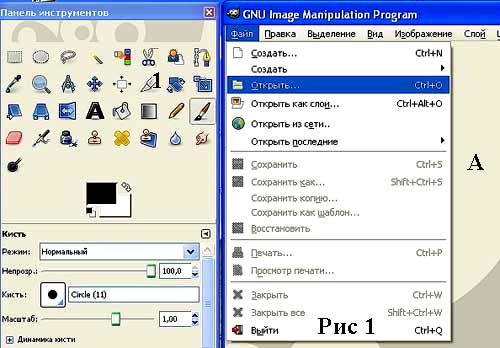 Жмем на одну из кнопок (позиция 1 или 2), находим папку с изображением. 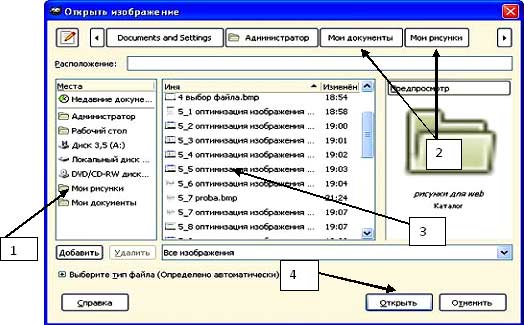
Щелчок по имени файла (3). Щелчок по кнопке "Открыть" (4). Изображение можно открыть двойным щелчком левой клавиши мыши по имени файла. Есть ещё один способ открыть рисунок. Откроем папку с рисунками, наведем курсор мыши на имя файла изображения, жмем левую клавишу мыши и, не отпуская ее, перетаскиваем рисунок на поле, обозначенное буквой А (рис 1), отпускаем клавишу.
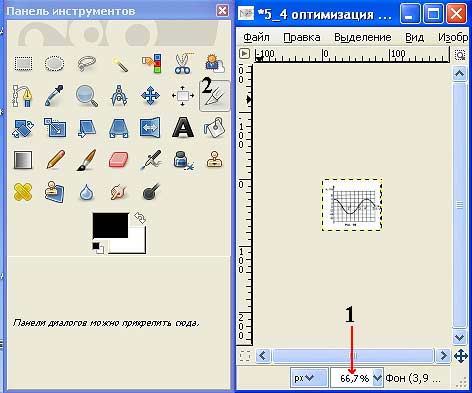 Если вам что-то не понравилось можно вернуться к исходнику: Правка – Отменить действие «Кадрирование изображения»(рис 4). 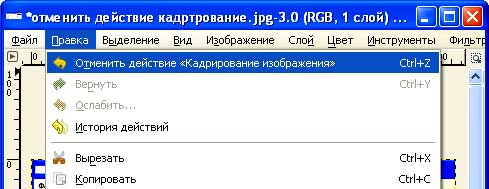 Если кликнуть в меню "Изображение" - "Размер изображения" (смотри рисунок 5) 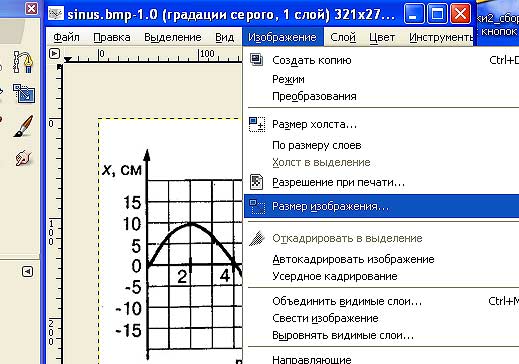 в появившемся окне установим размеры изображения. Чтобы не сохранялись пропорции, жмем на цепочку обозначенный цифрой 1 (рис 6). Устанавливаем ширину изображения 321, высоту - 273 пикселов. Жмем на кнопку "Изменить". 
Сохраняем изображение: Файл-Сохранить как.
Следующие шаги: 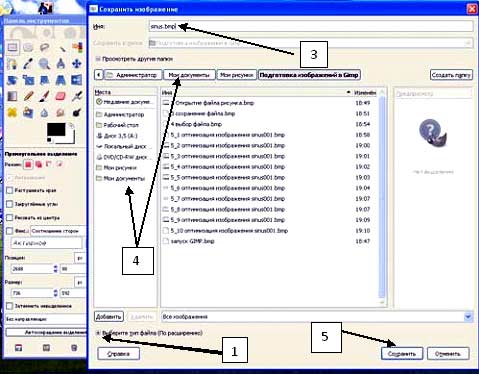 1. Щелчок левой клавишей мыши по кнопке + (позиция 1, рис 7).Выбираем тип файла – bmp (рис 8). 
2. Даем имя файлу (3 позиция рис 7) строчными латинскими символами, например: sinus.  Щелчок левой клавишей мыши по одному из переключателей (рис 10), выбираем глубину цвета. Чем меньше глубина цвета, тем меньше размер файла. Жмем кнопку "Сохранить" 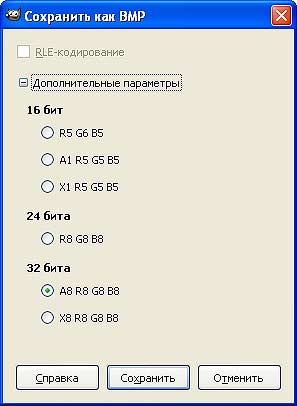 |
Моя малая Родина Сайт учеников 9 класса Школьный сайт ЭкоТурБобров Лучшее место на земле Отдел образования Бобровского р-она |
|
|